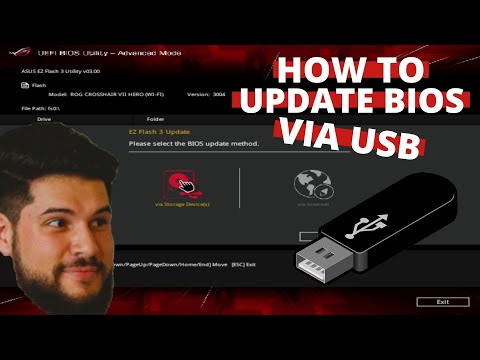Sukurti kompiuterį lengva, tačiau sukurti biudžetinį kompiuterį yra sunku, ypač jei siekiate našumo. Tačiau galite pastebėti, kad esate laimingesni su pagal užsakymą pagaminta mašina, ypač jei norite maksimalaus našumo pagal savo biudžetą. Tai taip pat reiškia, kad jis puikiai sukurtas, kad atitiktų jūsų poreikius, nesvarbu, ar esate žaidėjas, vaizdo įrašų redaktorius, ar tiesiog bandote sukurti namų kino kompiuterį. Kai kuriais atvejais jūsų biudžetinis kompiuteris gali būti galingesnis nei iš anksto sukurtas darbalaukis. Tai reiškia, kad dalių pasirinkimas, pirkimas ir statymas užima daug laiko. Šiame „wikiHow“žingsnis po žingsnio sužinosite apie dalių pirkimą, statybą ir montavimą.
Žingsniai
1 dalis iš 3: mašinų tipų ir jų kainų supratimas

Žingsnis 1. Sugalvokite apytiksliai, kokio našumo norite iš savo mašinos
Lengviausias būdas tai padaryti yra padalinti jį į bendrąsias kategorijas:
- Prastas našumas: jei ieškote paprasto kompiuterio, skirto naršyti internete, tikrinti el. Paštą ar žiūrėti vaizdo įrašus, greičiausiai yra mažos našumo mašina. Jie yra nedideli, labai maži biudžetai, nereikalauja daug energijos ir paprastai yra gana tylūs (akivaizdu, kad jums nereikės daug veiklos šiai veiklai). Namų kino kompiuteriai ir paprasti biuro darbo kompiuteriai tinka šiai kategorijai. Tokios mašinos kainuoja nuo 200 iki 500 USD.
- Vidutinis našumas: tai puikus pasirinkimas daugumai vartotojų, ypač todėl, kad galite išplėsti mašinos galią ir biudžetą, kad atitiktų beveik bet kokį scenarijų. Tokios mašinos sėdės mažesniame dėkle, turėdamos pakankamai galios žaisti kai kuriuos atsitiktinius žaidimus ir paleisti kelias programas vienu metu. Jei ieškote universalaus kompiuterio, kuris nesužlugdys banko, tai yra vieta, kur norite eiti. Tokių mašinų kaina gali labai skirtis, tačiau apskritai jos svyruoja nuo 500 iki 800 USD.
- Didelis našumas: tai padidins jūsų biudžetą iki galo. Vartotojams, atliekantiems daug daugiau išteklių reikalaujančias užduotis: konvertuojant ir redaguojant vaizdo įrašus, žaidžiant naujausius žaidimus esant žemiems ir vidutiniams nustatymams, kuriant 3D meną, paleidžiant operacines sistemas virtualiose mašinose, reikės daugiau našumo. Jie taip pat sunaudoja daug elektros energijos. Paprastai tokia mašina gali kainuoti nuo 800 USD iki 1200 USD.
2 dalis iš 3: Kompiuterio dalių pasirinkimas

Žingsnis 1. Atlikite konkrečius reikalingų dalių tyrimus
Net ir atlikus šiuos veiksmus, šis procesas bus neįtikėtinas, ypač jei neatsiliksite nuo visų naujausių aparatinės įrangos naujienų (kaip daugelis iš mūsų). Atminkite, kad šie aprašymai laikui bėgant tikrai pasens, todėl ne tik skaitykite toliau pateiktą informaciją, bet ir patikrinkite kai kurias iš anksto sukurtas sistemas, panašias į tai, ką norite sukurti. Tai padės išsiaiškinti, koks procesorius taikomas vidutinės klasės versijoms, kiek RAM rasite aukščiausios klasės versijoje ir pan.
Taip pat turėtumėte apsvarstyti OS, kurią norite paleisti, ir programas, kurias naudosite, ir patikrinti jų rekomenduojamus sistemos reikalavimus. Būtinai venkite kliūčių, kai vienas komponentas negali išnaudoti visų savo galimybių, nes kita dalis yra per lėta. Kiekvienoje kategorijoje bus paminėti keli gerbiami prekės ženklai, tačiau rekomenduojame perskaityti, kada prekės ženklas iš tikrųjų yra svarbus (o kada ne), kad nepatektumėte į reklamos spąstus

Žingsnis 2. Pasirinkite procesorių
Procesorius (CPU) yra jūsų kompiuterio „smegenys“. Geresni procesoriai vienu metu gali atlikti daugiau užduočių ir jas atlikti greičiau. Didelio našumo modeliai yra labai svarbūs tik tuo atveju, jei atliekate intensyvias užduotis. Tai taip pat yra viena iš brangiausių mašinos dalių. Todėl svarbu pasirinkti „tinkamą“procesorių, todėl turėtumėte atlikti tam tikrus tyrimus, kad nenorėtumėte švaistyti pinigų. Pradėkime nuo pagrindų:
- Apsvarstykite laikrodžio greitį ir branduolių skaičių. Procesoriaus laikrodžio greitis nustato, kiek nurodymų vienas branduolys gali atlikti per vieną sekundę. Taigi didesnis laikrodžio greitis reiškia, kad jūsų kompiuteris greičiau vykdo instrukcijas, tuo tarpu daugiau branduolių reiškia, kad vienu metu gali vykdyti daugiau instrukcijų rinkinių. Kai kurios programos gali naudoti kelis branduolius vienu metu, todėl jos yra ypač efektyvios naudojant daugiašerdžius procesorius, tačiau taip pat gerai atlieka kelias užduotis, nes vienu metu gali vykdyti kelis instrukcijų rinkinius. Mažos galios mašinoms tikriausiai reikės dviejų/keturių branduolių procesorių, vidutinės klasės versijoms tikriausiai reikės keturių/šešių branduolių procesorių, o didelės galios mašinoms tikrai reikės šešių/aštuonių branduolių ar daugiau.
- Pažiūrėkite į laikrodžio greitį, kad nustatytumėte, koks greitas yra šis procesorius. Žaidimams laikrodžio greitis yra svarbesnis už branduolių skaičių, nes dauguma žaidimų nėra skirti naudoti daugiau nei vieną ar du branduolius (nors tai pradeda keistis). Darant prielaidą, kad niekada neatliekate jokių procesoriui imlių užduočių, dviejų branduolių turbūt yra aukščiausia, ko jums reikia-nereikia hipersriegio. Jei konvertuojate vaizdo įrašus ar žaidimus, jūsų naudojama programa gali palaikyti kelis branduolius, tokiu atveju didesnis branduolių skaičius yra svarbesnis.
- Tai du pagrindai, bet ne vieninteliai, ir jūs nenorite pasikliauti vien jais. Rekomenduojama pažvelgti į jus dominančių procesorių etalonus, kad suprastumėte, kaip jie palyginami.
- Būtinai ieškokite ir kitų funkcijų, kurių jums gali prireikti. Jei nežaidžiate ir neredaguojate vaizdo įrašo, norėsite įsitikinti, kad jūsų procesorius palaiko integruotą grafiką.
- Prekių ženklai, į kuriuos reikia atkreipti dėmesį: „AMD“ir „Intel“yra du sunkieji procesoriai. Nors „Intel“procesoriai paprastai veikia geriau ir naudoja mažiau energijos, AMD procesoriai paprastai yra pigesni už tą patį laikrodžio greitį ir daugiau branduolių.

Žingsnis 3. Pasirinkite pagrindinę plokštę
Pagrindinė plokštė sujungia visus kitus komponentus vienas su kitu. Tai yra fizinė bazė, ant kurios statote visa kita. Jame yra daug pagrindinių jūsų įrenginio funkcijų, tokių kaip USB prievadų skaičius, išplėtimo kortelių, kurias galite įdėti, skaičius (pvz., Vaizdo plokštė ir pan.), Taip pat iš dalies lemia kompiuterio dydį. Kurią pagrindinę plokštę pasirinksite, priklausys nuo to, ar sukursite žemos, vidutinės ar aukštos kokybės mašiną. Žiūrėdami į pagrindines plokštes, norėsite atkreipti dėmesį į daugybę dalykų. Štai keletas svarbesnių funkcijų:
- Lizdo tipas: jūsų lizdo tipas (pvz., AMD „AM2“, „AM3“, „AM3+“lizdas arba „Intel“„LGA 1151“ir kt.) Nustato, kuriuos procesorius galite naudoti su ta plokšte. Taigi, jei jau susiaurėjote norimą procesorių, tai yra geras pirmasis žingsnis susiaurinant pagrindinę plokštę. Ieškokite modelio, kurio lizdo tipas atitinka jūsų procesorių, kad įsitikintumėte, jog jie yra suderinami.
- Dydis: Pagrindinės plokštės paprastai būna trijų dydžių: „Mini ITX“, „Micro ATX“ir „Full ATX“. Kuo jums reikia sudėtingesnių funkcijų, tuo didesnė bus pagrindinė plokštė, kuri taip pat lems jūsų dėklo dydį.
- Išorinių prievadų skaičius ir tipai: peržiūrėkite pagrindinėje plokštėje esančius prievadus. Ar jums reikia daug USB prievadų? Jūs arba norėsite pagrindinės plokštės, kurioje yra, arba pakankamai PCI lizdų, kad palaikytų papildomus USB adapterius. Ar jums reikia HDMI išvesties? Jei nenaudojate vaizdo plokštės, įsitikinkite, kad jūsų pagrindinė plokštė turi tinkamą monitoriaus vaizdo išvestį. Kiek USB 3.0 prievadų norite? Kai kurie turi daugiau nei kiti. Jei esate nustatę pagrindinę plokštę, kurioje nėra jums reikalingos funkcijos, daugumą galite pridėti naudodami išplėtimo korteles, tačiau gyvenimas visada yra lengvesnis, jei pagrindinėje plokštėje yra jų.
- Palaikomos RAM kiekis: jei planuojate turėti daug RAM savo kompiuteryje, jums reikės pagrindinės plokštės, kuri ją palaiko. Pažiūrėkite, kiek jūsų plokštėje yra laiko tarpsnių ir kiek RAM leidžia.
- Integruota grafika: Jei viskas, ką ketinate padaryti, tai naršyti internete, naudoti „Microsoft Office“ir atlikti kitas paprastas užduotis, jums gali būti geriau pasirinkti pagrindinę plokštę su integruota grafika. Jums reikia įsigyti tik atskirą vaizdo plokštę, jei užsiimate intensyvia grafika, pvz., Žaidžiate vaizdo žaidimus. Jei gaunate atskirą vaizdo plokštę, nesirinkite pagrindinės plokštės su integruota grafika, nes tai gali sutaupyti šiek tiek išlaidų.
- SATA prievadų skaičius: tai nustato, kiek vidinių standžiųjų diskų ir optinių diskų galite turėti. Daugeliui versijų tai kelia susirūpinimą tik tuo atveju, jei planuojate turėti daug diskų savo kompiuteryje (pvz., Jei kuriate serverį ar NAS).
- PCI lizdų skaičius: galite turėti tik tiek išplėtimo kortelių, kiek turite PCI lizdų, taigi, jei norite tam skirtos vaizdo plokštės (arba dviejų), papildomų USB prievadų, papildomų LAN prievadų, „Wi-Fi“adapterio ar kitų išplėtimo kortelių, turite įsitikinti, kad jūsų pagrindinėje plokštėje jų yra pakankamai.
- Lustų rinkinys: jūsų pagrindinės plokštės mikroschemų rinkinys lemia daug pažangesnių jo funkcijų. Kai kurie mikroschemų rinkiniai palaiko spartinimą, kai kurie ne. Kai kurie palaiko SLI ir „Crossfire“(kartu naudojant kelias vaizdo plokštes), kai kurie - ne. Kiti palaiko SSD talpyklą. Kitus geriau paversti „Hackintoshes“. Jei nesupratote nė vieno iš pirmiau minėtų terminų, tikriausiai nereikia į tai kreipti per daug dėmesio, tačiau jei norite tam tikrų išplėstinių funkcijų, mikroschemų rinkiniai žymiai susiaurins jūsų pasirinkimą.
- Paprastai kuo daugiau šių funkcijų jums reikia pagrindinėje plokštėje, tuo didesnio dydžio ir kainos jie tampa, todėl turėkite tai omenyje.
- Prekių ženklai, į kuriuos reikia atkreipti dėmesį: ASUS, GIGABYTE ir MSI yra bene didžiausi pagrindinių plokščių vardai. Tačiau BIOSTAR ir ASRock yra gerai žinomi dėl gerų biudžeto lentų, jei bandote sumažinti išlaidas.

Žingsnis 4. Pasirinkite maitinimo šaltinį
Maitinimo šaltinis (arba PSU) nukreipia elektros energiją į kitus jūsų mašinos komponentus. Apskritai, jei turite didelio našumo kompiuterį su greitu procesoriumi, vaizdo plokšte ir keliais diskais, jums reikės didesnės galios maitinimo šaltinio nei tada, jei statytumėte žemos klasės kompiuterį. Tai tikriausiai yra paskutinis komponentas, kurį pirksite, kai prikabinsite kitas dalis ir kiek elektros energijos joms reikės (kai kuriais atvejais pateikiamas atskiras maitinimo blokas). Maitinimo šaltinis iš tikrųjų yra vienas iš svarbiausių jūsų pastato pasirinkimų. Tai nėra sritis, kurią norite taupyti. Atsiliepimai internete retai būna naudingi. Geriausia, ką galite padaryti, tai nusipirkti iš gero prekės ženklo (žr. Žemiau) ir ieškoti šių funkcijų:
- Galingumas: Akivaizdu, kad jei turite mažo našumo mašiną, jums reikės mažiau vatų, kad ją įjungtumėte nei didelės galios mašinai. Paprastai duokite sau 100 vatų daugiau nei jums reikia, jei galų gale atnaujinsite kompiuterį arba naudosite tą maitinimo šaltinį vėliau.
- Efektyvumas: Dauguma vienetų turės procentinę vertę, nurodančią jų efektyvumą. Pvz., „80 plius sertifikuotas“400 W maitinimo blokas iš jūsų sienos ištrauks kažką panašaus į 500 W. Taigi ieškokite kažko didelio efektyvumo, nes jie veiks vėsiau (bet greičiausiai sutaupys ne toną pinigų).
- Kabelių tipai: Jei galite, pabandykite ieškoti „modulinio“maitinimo šaltinio. Tai reiškia, kad kabeliai yra atjungti nuo maitinimo šaltinio, todėl galite naudoti tik tuos, kurių jums reikia, o kiti neturi gaišti vietos jūsų atveju. Taip pat įsitikinkite, kad jis tiekiamas su ilgais laidais, nes per trumpi kabeliai gali apsunkinti jūsų gyvenimą.
- Prekių ženklai, į kuriuos reikia atkreipti dėmesį: Tai yra viena sritis, kurioje nenorite būti taupus. Sunku sekti visus ten esančius prekės ženklus, tačiau kokybės gamintojai yra „Corsair“, „Enermax“, „Enhance“, EVGA ir „Rosewill“. Išleiskite papildomus 20 USD, jei turite pasirinkimą; jūs nenorite baigti taupyti ir kepti 1000 USD vertės mašinos.
- Pastaba: daugelis atvejų iš tikrųjų yra su maitinimo šaltiniais, taigi, jei jūsų, tai nebūtinai reikia pirkti atskirai. Tačiau maitinimo šaltiniai, kuriuos pirksite atskirai, paprastai yra geresni nei tie, kurie pateikiami kartu su dėklais, tačiau tai priklauso nuo jūsų. Į tai tiesiog reikia atkreipti dėmesį perkant šias dvi dalis.

Žingsnis 5. Apsvarstykite RAM
Atsitiktinės prieigos atmintis (arba trumpai - RAM) saugo duomenis, kuriuos reikia greitai pasiekti kompiuteriui. Dydis lemia jūsų programų veikimo greitį ir padeda paleisti daugiau programų vienu metu. Taigi, jei vienu metu paleisite daug programų, norėsite kompiuterio su daugiau RAM. Jei naudojate virtualias mašinas, norėsite didesnės RAM, nes ji turi paleisti ne tik jūsų, bet ir savo programas. RAM atrodo paprasta, tačiau turite įsitikinti, kad ji suderinama su jūsų pagrindine plokšte. Žiūrėdami į RAM, pagalvokite apie:
- Kompiuterio tipas: Kadangi dauguma sistemų dabar yra 64 bitų, kai kurie senesnio modelio procesoriai yra 32 bitų, ypač jei perkate naudotas dalis. Turite žinoti, kad 32 bitų procesoriai gali valdyti tik 4 GB RAM.
- RAM kiekis: šio rašymo metu 4-16 GB atrodo kaip įprastos mašinos vidurkis. Jei naudojate virtualias mašinas arba naudojate kitas RAM reikalaujančias programas, galbūt norėsite 16 GB, tačiau daugumai mašinų turėtų būti gerai su maždaug 8 GB. Atminkite, kad RAM atnaujinti nesunku, o jei jūsų pagrindinėje plokštėje yra keturi lizdai, dabar visada galite gauti dvi atmintines ir vėliau pridėti dar dvi. Nereikia dabar gauti daugybės operatyviosios atminties „ateities apsaugos“vardu.
- Kanalai: jūsų pagrindinė plokštė palaikys dviejų, trijų ar keturių kanalų RAM. Tai lemia, kiek RAM atminties kortelių gausite. Jei turite dviejų kanalų pagrindinę plokštę, norėsite nusipirkti RAM dviejų rinkinių, pavyzdžiui, dviejų 2 GB atminties kortelių, iš viso 4 GB (arba keturių 1 GB atminties kortelių). Trijų kanalų pagrindinės plokštės RAM užima trimis rinkiniais, o keturių kanalų kanalas yra optimaliausias su keturių ar aštuonių lazdelių rinkiniu.
- Tipas: Šiuo metu dauguma RAM yra „DDR4“, nors DDR5 ir DDR5X pradeda pasirodyti vaizdo plokštėse. Jūs neturėtumėte dėl to labai jaudintis. Tiesiog patikrinkite savo pagrindinės plokštės specifikacijų sąrašą, kad sužinotumėte, kokio tipo RAM ji palaiko, ir atitinkamai įsigykite.
- Greitis: jūsų pagrindinė plokštė palaikys daugybę skirtingų RAM greičių (pvz., „800/1066/1333“). Kai perkate savo RAM, prie jo bus pridėtas vienas iš šių numerių. RAM greitis tradiciškai neturi didelio skirtumo, tačiau jis tampa naudingesnis. Pirkite tai, ką galite sau leisti, ir įsitikinkite, kad jūsų pagrindinė plokštė ją palaiko.
- Prekių ženklai, į kuriuos reikia atkreipti dėmesį: nerasite didžiulio skirtumo tarp prekių ženklų. Populiarūs prekės ženklai yra „Crucial“, „Corsair“, „Kingston“, PNY, OCZ, G. Skill, Mushkin ir „Patriot“. Vėlgi, gali būti labai naudinga perskaityti tam tikrų RAM atmintinių apžvalgas.

Žingsnis 6. Gaukite vaizdo plokštę (neprivaloma)
Tai procesorius, specialiai sukurtas grafikai tvarkyti. Kai kuriuose procesoriuose yra jau integruotas GPU, kurio pakanka, kad būtų galima valdyti nedidelį našumą, tačiau to nepakanka norint žaisti naujausius 3D žaidimus. Tiems jums reikės specialios vaizdo plokštės, o vaizdo plokštės pasirinkimas yra viena iš sunkiausių proceso dalių. Jei jums reikia tik kažko, kas gali atkurti HD vaizdo įrašą, jums nereikia labai išprotėti-suraskite gerai peržiūrėtą kortelę, kurios kaina yra mažesnė nei 100 USD, ir vadinkite ją diena (arba tiesiog naudokitės integruota grafika). Tačiau, jei žaidžiate, turite daug daugiau galvoti.
- Užuot žiūrėję į specifikacijas, paprastai lengviau tiesiog skaityti atsiliepimus ir pažvelgti į žaidimų etalonus. „Passmark“reitinguoja korteles atlikdama tiesioginius našumo testus, o „Anandtech“lygina daugelį kortelių naudodama realaus pasaulio žaidimų situacijas. Pagalvokite apie savo vaizdo plokštės biudžetą, tada pabandykite rasti geriausiai veikiančią kortelę toje kainų kategorijoje.
- Kai kurie gamintojai taip pat gamina savo kortelių perpildymą, o tai suteikia jiems pranašumą prieš kitos tos pačios kortelės gamintojo versiją, todėl būkite atsargūs. Taip pat ieškokite versijų su skirtingais VRAM lygiais. Aukštesnės VRAM kortelės yra naudingos didelės skiriamosios gebos ar kelių monitorių atveju, tačiau yra brangesnės.
- Prekių ženklai, į kuriuos reikia atkreipti dėmesį: Du pagrindiniai mikroschemų rinkinių gamintojai yra NVIDIA ir AMD. Mūšis tarp jų abiejų yra gana artimas kiekvienai išėjusiai kortelei. Jei nenaudojate „Linux“(kuriai NVIDIA teikia geresnę paramą), daugiau nerimaukite dėl atskirų kortelių nei mikroschemų rinkinio gamintojas. Naudokite viską, kas suteikia geriausią kainos ir kokybės santykį jūsų kainos taške.
- Kalbant apie pačius kortelių gamintojus, galite rinktis iš kelių. Ieškokite prekių ženklų su geru aušinimu ir geru klientų aptarnavimu-tiek „XFX“, tiek „EVGA“daugeliui savo kortelių suteikia gana fantastiškas garantijas, todėl jie yra du populiariausi gamintojai. MSI turi labai gerą aušinimą. Kiti populiarūs prekės ženklai yra „ASUS“, „ZOTAC“ir „Sapphire“.

Žingsnis 7. Pasirinkite kietąjį diską:
Jūsų standžiajame diske saugomi visi jūsų duomenys - nuo operacinės sistemos iki dokumentų, muzikos ir filmų. Pasirinktą standžiojo disko tipą daugiausia lems tai, kiek duomenų reikia saugoti, tačiau tam tikros rūšies standieji diskai (pvz., Kietojo kūno diskai) taip pat gali turėti įtakos jūsų kompiuterio greičiui. Kalbant apie specifikacijas, yra keletas dalykų, kurių norite ieškoti savo diskuose:
- Dydis: Akivaizdu, kad norite, kad standžiajame diske būtų pakankamai vietos visiems duomenims laikyti, o erdvę būtų galima išplėsti. Kietieji diskai yra gana pigūs ir lengvai atnaujinami, todėl visada galite pridėti daugiau, jei turite biudžetą.
- Greitis: Kuo greitesnis jūsų kietasis diskas, tuo greičiau kompiuteris bus paleistas, paleis programas ir atidarys failus. Šiomis dienomis jūs gaunate 7200 aps / min pavarą už palyginti mažą kainą.
- Prekių ženklai, į kuriuos reikia atkreipti dėmesį: „Western Digital“, „Hitachi“, „Samsung“ir „Toshiba“yra geri pasirinkimai. „Seagate“taip pat yra populiarus, nors pastaruoju metu įgijo blogą reputaciją dėl mažo patikimumo. Dauguma kietųjų diskų gamintojų turi daug prieštaringų atsiliepimų.

Žingsnis 8. Jei norite, pasirinkite optinį įrenginį
Optinis įrenginys, plačiau žinomas kaip CD ar DVD įrenginys, yra tas, kurį naudosite skaitydami kompaktinius diskus, DVD ir net „Blu-Ray“diskus.
- Jei perkate CD ar DVD įrenginį, tikriausiai nerasite daugybės skirtumų tarp skirtingų modelių. Dauguma diskų dega maždaug tuo pačiu greičiu. Tačiau jei žiūrite į „Blu-Ray“įrenginius ir „Blu-Ray“degiklius, atkreipkite dėmesį į skaitymo ir rašymo greitį. Kuo didesnis skaitymo greitis, tuo greičiau galite nukopijuoti „Blu-Ray“diską ir kuo didesnis įrašymo greitis įrašymo įrenginyje, tuo greičiau galėsite įrašyti „Blu-Ray“diską. Akivaizdu, kad už didesnį greitį turėsite sumokėti daugiau.
- Prekių ženklai, į kuriuos reikia atkreipti dėmesį: nėra didelio skirtumo, su kuo čia einate. „Lite-On“, „Samsung“, „Sony“ir LG yra puikūs gamintojai, o kainos turėtų būti beveik vienodos.

Žingsnis 9. Gaukite savo bylą
Korpusas laiko visas jūsų kompiuterio dalis. Tai mažiau susiję su jūsų kompiuterio veikimo ypatybėmis, o daugiau apie funkcijas, turinčias įtakos jums ir jūsų namams, ty kaip tylu, koks jis didelis ir kaip jis atrodo. Vis dėlto tai yra svarbus aspektas, priklausantis nuo kitų jūsų pasirinkimų, todėl prieš pereidami prie apsipirkimo, galbūt norėsite pagalvoti, ko norite konkrečiu atveju (kai kurie atvejai pateikiami su savo PSU, todėl padidėja jų bendra kaina, taip pat galbūt norėsite patikrinti jų galios vertę vatais ir kiek jums reikia). Jūsų atvejis gali atrodyti ne itin svarbi jūsų konstrukcijos dalis, tačiau tai daugiau nei išvaizda. Geras dėklas bus lengviau įmontuotas, tarnaus ilgai ir išlaikys mašiną vėsią. Štai ko jums reikės ieškoti:
- Dydis: dėklai būna įvairių formų ir dydžių, o pasirinkto dydžio dėklas turėtų atitikti perkamos pagrindinės plokštės tipą. Jei pasirinkote „Mini-ITX“pagrindinę plokštę, „Mini-ITX Tower“arba „Mini-ITX Desktop“dėžutė yra kaip tik jums. „Micro ATX“mini bokštas yra tokio dydžio, kokio rasite daugumoje iš anksto sukurtų kompiuterių, todėl žinokite, kad viduriniai ir pilni bokštai tikriausiai yra didesni nei esate įpratę.
- Oro srautas: to reikia ieškoti naudotojų atsiliepimuose. Kiekvienas atvejis yra šiek tiek kitoks, ir kuo geriau bus išdėstyti jūsų ventiliatoriai, tuo geresnis oro srautas bus viduje (tai neleis jūsų kompiuteriui perkaisti).
- Triukšmas: Nors norite gero oro srauto, kai kurie ventiliatoriai yra ypač garsūs, o tai kai kuriuos žmones gali erzinti. Jei norite, kad jūsų kompiuteris išliktų gana tylus, patikrinkite naudotojų atsiliepimus ir sužinokite, ką žmonės sako apie bylos garsumą.
- Diskų dėžių skaičius: jei jums reikia ne tik standžiojo disko, bet ir optinio diskų įrenginio, suskaičiuokite savo dėklo diskų skyrelių skaičių ir įsitikinkite, kad jų yra pakankamai. Atminkite, kad kiti dalykai, pvz., Kortelių skaitytuvai, taip pat užims disko vietas. Vidiniai 3,5 colio diskų skyriai skirti standžiajam diskui, išoriniai 3,5 colio diskų dėklai skirti kortelių skaitytuvams, o išoriniai 5,25 colio diskai skirti optiniams diskams (ir kitiems dalykams).
- Priekyje esantys prievadai: Beveik kiekvieno perkamo korpuso priekyje yra daugybė prievadų, kurie paprastai apima kelis USB prievadus, ausinių lizdą ir mikrofono lizdą. Pavyzdžiui, jei norite lengvai pasiekti USB 3.0, įsitikinkite, kad jis yra jūsų korpuso priekyje.
- Kabelių valdymas: statydami suprasite, kad kompiuterio viduje yra daug kabelių. Deja, jei jūs tiesiog paliksite juos kabėti ten, kur jie nukris, jie užblokuos daug oro, kad jie tinkamai nenutekėtų per korpusą, todėl norite juos kuo geriau sutvarkyti. Kai kurie dėklai turi įmontuotas skyles, per kurias galite nukreipti kabelius, o kai kurie leidžia patys išsiaiškinti su užtrauktukais. Akivaizdu, kad pirmasis yra daug mažiau darbo, todėl pažiūrėkite, ką vartotojų atsiliepimai sako apie kabelių valdymo parinktis.
- Atminkite, kad dėklą galite naudoti keliems pastatams. Jums nereikia pirkti naujo dėklo kiekvieną kartą kuriant kompiuterį. Įsigykite kokybišką kompiuterį dabar ir ateityje jis truks du ar tris kompiuterius.
- Prekių ženklai, į kuriuos reikia atkreipti dėmesį: „Corsair“, „NZXT“, „Antec“ir „Cooler Master“yra vieni geriausių dėklų rinkoje. „Thermaltake“, „Rosewill“, „Fractal Design“ir „Silverstone“taip pat yra patikimi gamintojai.

Žingsnis 10. Gaukite klaviatūrą ir pelę
Labai gerą žemos kainos klaviatūrą ir pelę galima lengvai įsigyti jūsų kasdieniams poreikiams. Bet jei jūsų kompiuteris yra daug naudojamas, gali būti verta išleisti daugiau ergonomiškai geros pelės ir klaviatūros, kad išvengtumėte riešo skausmo ar sutaupytumėte begalę slinkties ratuko paspaudimų.
3 dalis iš 3: kompiuterio surinkimas

Žingsnis 1. Nebūkite pernelyg išsigąsti
Savo kompiuterio surinkimo procesas iš tikrųjų yra labai paprastas, priešingai nei dauguma žmonių. Palyginti su mūsų tiriamosios dalies skyriumi, tikrasis surinkimas yra daug paprastesnė užduotis. Dauguma vartotojų dažnai priblokšti idėjos surinkti savo kompiuterį nuo nulio. Tačiau bėgant metams stalinių kompiuterių pramonė tapo gana standartizuota. Šiais laikais beveik neįmanoma sumontuoti atskirų dalių, kabelių ir jungčių netinkamoje vietoje. Šiandien kompiuterio surinkimo procesas yra tarsi „Lego“kūrimas, kuris gali tilpti tik vienu būdu. Toliau pateiktą vadovą galima sekti žingsnis po žingsnio, kad pasiektumėte savo tikslą.

Žingsnis 2. Surinkite savo įrankius
Jums reikės:
- „Phillips“galvos atsuktuvas: Vienintelis tikras įrankis, kurio jums prireiks, išskyrus rankas, kad sėkmingai užbaigtumėte konstrukciją. Magnetinis atsuktuvas visada yra naudingas norint varžtus įkišti į keblią padėtį ir užtikrinti, kad jų nenumestumėte į erzinančią vietą.
- Kabelių kaklaraiščiai (neprivaloma): labai dažnai kabelių jungtys yra pridedamos prie kompiuterio korpuso priedų varžtais. Galbūt norėsite pigiai pasiimti pakuotę, jei žinote, kad jūsų atvejis nėra tinkamas, ir norite, kad kabelis būtų tvarkomas. Alternatyvus ir mažiau pastovus sprendimas yra pakartotinai naudoti sukimo raiščius, kurie dažnai naudojami komponentų pakuotėse, kad būtų laikomi kabeliai.

Žingsnis 3. Prieš pradėdami imtis atsargumo priemonių
-
Statinė elektra gali pažeisti subtilius ir brangius komponentus. Labai dažnas klausimas yra tai, kokių atsargumo priemonių galima imtis ir kurių reikia. Didžioji dauguma patyrusių kompiuterių kūrėjų naudoja įžemintus riešo diržus ir panašius sprendimus. Jie taip pat imasi pagrindinių atsargumo priemonių, pavyzdžiui, liečia įžemintą objektą (pavyzdžiui, metalinį įjungto prietaiso korpusą).
Metodas, kurį naudoja kai kurie statybininkai, yra prijungti savo maitinimo bloką (jo neįjungiant) ir kaskart paliesti, kad išsikrautų statinis. Taip pat nestatykite ant kilimo ir venkite mūvėti kojines ar laisvus drabužius
- Dalys, kurios lūžta atvykus arba sugenda naudojant, yra labai retas reiškinys, tačiau tai tikrai gali atsitikti. Dėl šios priežasties jūs norite išsaugoti visas savo dalių pakuotes ir dėžes, kol bus suteikta jų garantija (tai gali trukti labai ilgai, priklausomai nuo komponento).
- Kadangi pagrindinės plokštės yra pirmas dalykas, kurį reikia paliesti ir naudoti, geras triukas yra uždėti plokštę ant kortelės dėžutės, kurioje ji buvo supakuota. Taip išvengiama fizinės žalos pačiai plokštei.

Žingsnis 4. Įdiekite procesorių
- Išimkite pagrindinę plokštę iš apsauginio maišelio ir padėkite ją ant dėžutės (tobula nelaidi darbo vieta, tinkamo dydžio, kad tilptų į pagrindinę plokštę). Nestatykite pagrindinės plokštės ant antistatinio maišelio, kuriame jis buvo, nes tai nėra geras darbinis paviršius ir jums geriau tiesiog naudoti dėžutę, nes maišelis apsaugo tik tada, kai jo dalys yra viduje.
- Pakelkite procesoriaus laikiklio kronšteino svirtį iš po skląsčiu, stumdami žemyn ir toli nuo CPU lizdo. Atminkite, kad priklausomai nuo jūsų pagrindinės plokštės lizdo, tai gali šiek tiek skirtis ir patartina vadovautis kartu su pagrindine plokšte pateikiamu vadovu.
- Šiame etape išpakuokite procesorių ir nuimkite jį nuo apsauginio dangtelio.
- Tai labiausiai nervus verčianti konstrukcijos dalis. Pakelkite procesoriaus laikiklio laikiklio svirtį, kad pamatytumėte lizdą ir jo kaiščius. Jie yra nepaprastai subtilūs ir lengvai sulenkiami (dėl kurių pagrindinės plokštės gamintojai nepriims RMA), todėl būkite labai atsargūs dirbdami aplink lizdą.
- Visų procesorių viename kampe yra rodyklė, atitinkanti rodyklę, išspausdintą ant pagrindinės plokštės centrinio procesoriaus lizdo kampo arba aplink jį, nurodant, kur jis tinka. Tekstas CPU taip pat rodo „teisingą kelią aukštyn“. Be to, „Intel“procesoriai taip pat turi įpjovų šonus viršutiniame kairiajame ir dešiniajame kraštuose, kurie atitinka lizdo formą. Švelniai nuleiskite procesorių į tinkamą lizdą. Turėtumėte tai padaryti taip, kad procesorius liktų kuo horizontaliau ir kuo greičiau pasiektų kontaktus su visais kaiščiais, tačiau akivaizdžiai yra vietos klaidoms. Šiame etape nereikia taikyti jėgos, nes tai yra fiksavimo laikiklio užduotis - procesorius tiesiog turėtų gerai tilpti į savo vietą.
- Švelniai nuleiskite laikiklį virš procesoriaus, stumdami jį ant pakeltos pagrindinės plokštės stulpo.
- Nuspauskite laikiklio laikiklio svirtį ir užkabinkite ją po skląsčiu ten, kur ji buvo iš pradžių. Tai gali užtrukti ir netgi sukelti gana nerimą keliantį triukšmą, tačiau jei įdėjote procesorių į teisingą lizdo padėtį, nebus padaryta jokios žalos ir šis procesas užtikrina, kad procesorius tinkamai liestis su lizdu. Jei nesate tikri, galite žiūrėti išsamius vaizdo įrašų vadovus, kad patikrintumėte, ar elgsitės teisingai ir taikysite įprastą jėgos kiekį.
- Apsauginis dangtelis nukris, kai nuleisite svirtį. Būtinai laikykite tai saugioje vietoje, nes jos jums prireiks, jei turėsite išsiųsti savo pagrindinę plokštę atgal gamintojui, kad apsaugotų lizdą gabenimo metu. Dabar jūsų procesorius yra įdiegtas į pagrindinę plokštę.

Žingsnis 5. Įdiekite procesoriaus aušintuvą
- Jei naudojate „Intel“/AMD aušintuvą (kuris yra komplekte su dėžute su procesoriumi), išimkite jį iš pakuotės ir padėkite kaiščius kampuose per skylutes aplink procesoriaus lizdą (įsitikinkite, kad kaiščiai kampuose yra pasukta į neužrakintą padėtį, sukant jų viršutinę dalį rodyklių kryptimi). Po to pasukite kaiščių viršų priešinga kryptimi, nei parodyta rodyklėmis, kad užfiksuotumėte. Galite patikrinti, ar jis teisingai uždėtas, bandydami švelniai pasukti - neturėtų būti jokių reikšmingų judesių. Būtinai sutvarkykite ventiliatoriaus kabelį, kad jis netrukdytų ventiliatoriui suktis.
- Šiame etape prijunkite 4 kontaktų PWM ventiliatoriaus jungtį, esančią laido, einančio iš jūsų CPU ventiliatoriaus, gale prie pagrindinės plokštės CPU_FAN antraštės. Saugokitės, kad kabelis nekliudytų ventiliatoriaus mentės.

Žingsnis 6. Įdiekite RAM
- Toliau mes įdiegsime RAM į pagrindinę plokštę. Perskaitykite pagrindinės plokštės vadovą, kad sužinotumėte, kuriuos lizdus turėtumėte naudoti turimam RAM kiekiui (paprastai jie yra spalvoti, todėl juos galima lengvai nurodyti). Pirmiausia ištraukite spaustukus abiejose RAM lizdų pusėse, kurias ketinate naudoti.
- Atkreipkite dėmesį į aiškią įpjovą, esančią ne centre, tiek lizdo, tiek RAM atminties vietoje, kad nurodytų, į kurią pusę lazdos turėtų būti dedamos, ir įsitikinkite, kad jas galima įdėti tik į vieną pusę.
- Įdėkite kiekvieną RAM atminties kortelę į angą ir tolygiai stumkite žemyn iš abiejų pusių, kol spaustukai užsifiksuos.

Žingsnis 7. Įdėkite pagrindinę plokštę į kompiuterio korpusą
- Varžtai ir kiti priedai, kurie yra komplekte. Raskite savo bylos atotrūkį. Nepamirškite sustojimų. Įsukite atramas į pagrindinės plokštės dėklą ir varžtus, kad pagrindinė plokštė būtų išstumta iš korpuso ir neleistų jai sutrumpėti. Jie yra tarp jūsų pagrindinės plokštės ir varžto, kad pagrindinė plokštė neliestų korpuso ir yra gyvybiškai svarbūs. Įsukite atramas į dėklą tose vietose, kur jūsų pagrindinėje plokštėje yra tinkama skylė varžtui.
- Įdiekite pagrindinės plokštės įvesties/išvesties skydą. Tai metalinė plokštė, kuri patenka į jūsų pagrindinės plokštės įvesties/išvesties jungtis korpuso gale esančioje išpjovoje. Įsitikinkite, kad tai teisinga kryptis. Įdėkite metalinę plokštę į tarpą korpuso gale ir tvirtai stumkite aplink kampus ir išorinius kraštus, kol užsifiksuos.
- Dabar paimkite pagrindinę plokštę ir padėkite ją į dėklą. Tai darydami geriausia paguldyti dėklą ant šono. Nuleiskite pagrindinę plokštę į vietą. Sujunkite jungtis su spragomis įvesties/išvesties skydelyje ir įstumkite jungtis į skydą prieš nuleisdami jį iki pat stovų. Jums gali tekti šiek tiek paspausti korpuso galinės pusės kryptimi, kad varžtų skylės sutaptų su atramomis - tai normalu.

Žingsnis 8. Pradėkite tinkamai valdyti kabelį
- Prijunkite bet kokias 3 kontaktų ventiliatoriaus antraštes nuo korpuso ventiliatorių prie 3 arba 4 kontaktų ventiliatoriaus antraštės pagrindinėje plokštėje. Jei nerandate jų vietos, žiūrėkite pagrindinės plokštės vadovą.
- Pirmasis kūrimas gali būti viliojantis nesivarginti tvarkyti kabelių ir „jūs jį sutvarkysite kitą kartą“, tačiau tokiu būdu vėliau prireiks daugiau darbo arba jis niekada nebus atliktas - padarykite tai dabar. Tai užtikrina, kad kabeliai netrukdytų, nesikauptų dulkės ar netrukdytų oro srautui.

Žingsnis 9. Įdiekite vaizdo plokštę (pasirenkama)
- Toliau galime pereiti prie vaizdo plokštės diegimo. Nuimkite PCIe uždarymo plokšteles, atitinkančias dėklo dėklą, į kurį įdėsite savo vaizdo plokštę. Vėlgi, jūsų pagrindinės plokštės vadovas padės jums nuspręsti, kurį lizdą naudoti, tačiau paprastai turėtumėte naudoti aukščiausią PCIe x16 lizdą. savo vaizdo plokštę (ir jums reikės nuimti kitą, kai naudojate įprastą dvigubą vaizdo plokštę).
- Paspauskite spaustuką lizdo krašte panašiai kaip RAM lizdai, paruošti įdėti vaizdo plokštę. Nuleiskite kortelę į vietą ir tolygiai stumkite žemyn iš abiejų galų, kol užsifiksuos.
- Įsukite grafikos plokštę, kad ją pritvirtintumėte - grafikos plokštėje bus skylių, panašių į angas, esančias tuščiose plokštėse, todėl galėsite prisukti kortelę su dėklu.

Žingsnis 10. Tvarkykite kabelius
- Dabar viskas pradeda keistis, kai pradedame kabelius. Pirmiausia sutvarkykite priekinio skydo jungtis, prieš pradėdami montuoti maitinimo šaltinį korpuse, kad būtų kuo mažiau netvarkos.
- Sutelkite dėmesį į priekinio skydelio jungčių jungtis, kurios bus atskiri labai maži laidai, ant kurių kiekvienoje yra jungiklių ir šviesos diodų etiketės. Perkelkite juos per korpuso iškirtimą į korpuso priekį (kiek įmanoma paslėpsite kabelius už pagrindinės plokštės dėklo, kur jie yra nematomi ir netrukdys oro srautui).
- Prijunkite šiuos laidus prie pagrindinės plokštės. Naudokite pagrindinės plokštės vadovą, nes kiekvienos pagrindinės plokštės priekinio skydelio antraštėje yra skirtingas kaiščių išdėstymas (todėl visi kabeliai yra atskiri, o ne sujungti į vieną didesnę jungtį). Dar kartą patikrinkite savo teigiamus ir neigiamus aspektus, susijusius su šviesos diodų jungtimis.
- Baigę šį nuobodų darbą, jums bus malonu žinoti, kad visi kiti kabeliai yra palyginti paprasti. Jei jūsų korpuse yra priekinio skydelio garso jungtys / USB prievadai, kitas darbas bus prijungti „HD Audio“jungtį / priekinę USB jungtį prie atitinkamos pagrindinės plokštės antraštės. Dar kartą naudokite vadovą, jei nesate tikri dėl jungties vietos.
- Išnagrinėję visus jungčių atvejus, prieš tęsdami galime sutelkti dėmesį į nedidelį kabelių valdymo kiekį. Naudokite kabelių jungtis, kad sujungtumėte kabelius, ir ištraukite perteklių už pagrindinės plokštės dėklo.

Žingsnis 11. Įdiekite maitinimo šaltinį
Toliau mes įdėsime maitinimo šaltinį. Tai tiesiog slysta į vietą virš/po pagrindine plokšte (priklausomai nuo korpuso dizaino) ir sėdės prie korpuso galo. Kurį aukštyn pastatysite ventiliatorių, priklauso nuo jūsų dėklo ir oro srauto

12 žingsnis. Maitinimo kabelio rūšiavimas ir prijungimas
- Pirmiausia perjunkite visas jungtis tiesiai per didelį korpuso išpjovą į pagrindinės plokštės dėklo galą ir ištraukite visą perteklių.
- Įdėkite ir prijunkite 20/24 kontaktų ATX maitinimo kabelį ir 4 arba 8 kontaktų EPS maitinimo kabelį (kuris paprastai žymimas kaip „CPU galia“) per artimiausias jų antraštes esančias angas. EPS maitinimo jungtis bus jūsų pagrindinės plokštės viršuje, netoli procesoriaus ir 20/24 kontaktų kabelio išilgai krašto. Daugeliu atvejų viršutiniame kairiajame pagrindinės plokštės kampe yra išpjova, skirta 4 arba 8 kontaktų EPS maitinimo kabeliui nukreipti, kad būtų sumažinta kabelių netvarka.
- Nejunkite PCIe jungčių prie EPS maitinimo jungties. Tai gali atrodyti labai akivaizdu (8 kontaktų PCIe yra skirtingai susietas su 8 kontaktų procesoriaus galia), tačiau kai kurie žmonės jungia 6 kontaktų PCIe maitinimo jungtį prie 4 kontaktų PCIe maitinimo šaltinio (2 kaiščiai kabo virš krašto). Jei kaiščių skaičius nesutampa arba dėl įvedimo neįmanoma įkišti jokio kabelio jungties, saugu statyti, kad tai darote neteisingai.
- Nukreipkite visas reikalingas grafikos plokštės PCIe jungtis per arčiausiai grafikos plokštės esančią pagrindinės plokštės atramą. Norint sėkmingai maitinti kortelę, visos grafikos plokštės PCIe maitinimo jungtys turi būti užpildytos kabeliu. 8 kontaktų PCIe maitinimo jungtys iš maitinimo šaltinio dažnai yra suprojektuotos taip, kad būtų padalintos į 6 kontaktų ir 2 kontaktų papildomą dalį - nedvejodami naudokite tik 6 kontaktų dalį, jei turite vaizdo plokštę su 6 kontaktų jungtimi, kurią reikia užpildyti, paliekant kitą 2 kaiščiai (šis žingsnis yra neprivalomas, nes kai kurioms žemos ir vidutinės klasės vaizdo plokštėms nereikia papildomos maitinimo jungties ir visos reikalingos energijos reikia per PCIe jungtis). Prijunkite šiuos kabelius prie grafikos plokštės PCIe jungčių, kurios bus kortelės šone arba gale.

Žingsnis 13. Įdiekite standųjį diską
- Toliau mes tiesiog įdiegsime vieną HDD (kai kuriais atvejais disko tvirtinimas be įrankių, todėl tiesiog įdėkite jį į vietą). Kitais atvejais gali prireikti į diską įdėti diskus naudojant varžtus ar kitus mechanizmus, o išsami informacija apie tai bus pateikta jūsų bylos vadove. Norint sumažinti vibraciją, HDD reikės tinkamo montavimo sprendimo.
- Diskams, įskaitant optinius įrenginius, esančius 5,25 colio skydelyje, reikia dviejų jungčių - SATA duomenų ir SATA maitinimo. Abi jungtys yra „L“formos, todėl prieš prijungdami galite pažvelgti, kad pamatytumėte teisingą orientaciją. SATA galios gali prireikti vidutiniškai slėgį, kad prijungtumėte prie standžių jungčių. Pirmiausia prijunkite vieną SATA duomenų kabelio, kuris bus tiekiamas su jūsų pagrindine plokšte ir (arba) disku, galą prie disko, o kitą - prie pagrindinės plokštės SATA prievado. Paprastai jis bus prijungtas prie patenkinamos spustelėkite, kai klipas užsifiksuoja.
- Tada paimkite SATA maitinimo kabelį iš savo PSU ir prijunkite jį prie disko SATA maitinimo jungties (šalia SATA duomenų).

Žingsnis 14. Užbaikite paskutinius prisilietimus
Dabar jūs visiškai baigėte statyti. Vienintelė problema yra kabelių perteklius pagrindinės plokštės dėklo gale. Naudokite kabelio tvirtinimo taškus ant dėklo, kad kabeliai nepatektų iš akių ir nukreipti juos kanalu išilgai dėklo krašto.